发布时间:2025-11-24 05:51:05作者:kaer
在使用剪映制作视频时,添加合适的背景图能让视频更具吸引力。下面就为大家详细介绍剪映添加背景图的方法。
一、导入素材时添加背景图
1. 打开剪映应用程序,点击“开始创作”按钮。
2. 在手机相册或其他存储位置中选择你想要作为背景图的图片素材,选中后点击“添加到项目”。
3. 此时你添加的图片会出现在时间轴的最底层,它将作为整个视频的背景。接下来你可以在这个背景之上添加各种视频片段、音频等元素进行创作。
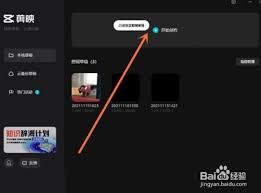
二、在视频制作过程中更换背景图
1. 如果已经开始制作视频,并且想要更换背景图,可以先将时间轴上已有的素材全部删除(通过点击素材轨道并选择删除按钮)。
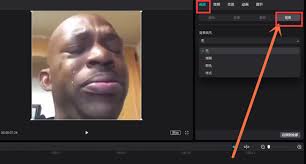
2. 然后按照上述导入素材时添加背景图的方法,重新添加新的背景图片到项目中。
三、调整背景图显示效果
1. 裁剪背景图:添加背景图后,点击选中该图片素材,在下方的编辑工具栏中找到“裁剪”功能。通过拖动裁剪框的边缘或角落,可以调整背景图的显示区域,使其符合你的视频构图需求。
2. 调整背景图位置和大小:在选中背景图素材的状态下,使用双指缩放可以调整图片的大小,长按并拖动图片可以改变其在视频画面中的位置,确保背景图能完美适配视频内容。
3. 设置背景图透明度:在编辑工具栏中找到“不透明度”选项,拖动滑块可以调整背景图的透明度,使背景图与视频其他元素更好地融合,营造出不同的视觉效果。
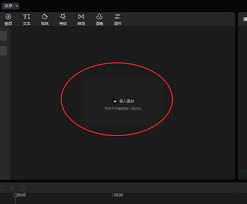
4. 应用滤镜和特效:为背景图添加滤镜或特效能进一步提升其视觉效果。点击选中背景图后,在滤镜选项中选择合适的滤镜,还可以在特效中添加如模糊、光影等特效,让背景图更加出彩。
通过以上方法,你就能轻松地在剪映中添加背景图,并根据自己的创意和需求对其进行各种调整,为你的视频增添独特魅力。快来试试吧,让你的视频作品更加出众!
免责声明:以上内容源自网络,版权归原作者所有,如有侵犯您的原创版权请告知,我们将尽快删除相关内容。
上一篇:MacBook截图后存哪儿了
下一篇:如何退出Word修改模式
如何成为抖音外卖骑手
抖音冰墩墩特效视频怎么拍摄
淘宝怎么购买冬奥会吉祥物冰墩墩
支付宝早起打卡失败怎么回事
2022春运火车票提前多久预售
支付宝2022年年有余活动怎么玩
支付宝隔离政策在哪里查
支付宝嘉图借书怎样还书
微信星星特效怎么触发
拼多多答题领iPhone答案是什么
泰剧兔如何登录账号
如何加入兼职外卖骑手
MacBook截图后存哪儿了
如何用孩子身份证注册抖音
winrar如何批量解压缩文件
deepl翻译如何查看使用教程
ps如何给字体添加图案填充效果
微信手机号怎么辅助注册
电脑视频号直播如何分享屏幕
相机电池可不可以带上飞机

决胜台球是款台球竞技比赛闯关游戏,游戏中玩家可以体验到非常真实的台球玩法,有着大量的关卡可以去解锁闯关,可以在商城中进行购买各种风格的球杆,不断的提高实力,达到更高的段位。游戏特色1.游戏中的奖励多样,轻松解锁不同的球杆2.简单在游戏中进行规划撞击,完成台球比赛3.关卡匹配,玩法不同,游戏自由选择游戏亮点1.简单游戏操作玩法,在游戏中轻松提升技巧2.学习更多的台球知识,轻松在游戏中封神3.精致游戏
3.2
火爆三国手游是很好玩的三国策略战争手游,在游戏中会有很多的武将可以让玩家来进行获取,游戏中的武将都是三国中耳熟能详的人物,玩家在游戏中可以指挥自己的角色在游戏中开始精彩的战斗。游戏玩法超多的武将选择,更结合武将养成的玩法,喜欢这款游戏的不要错过,游戏中玩家可以不断解锁强力武将,中后期随着等级的提升也能打出爆发的伤害,非常节省玩家的时间,并且还搭配了各种的技能,感受全新的乐趣体验。游戏介绍火爆三国是
3.1
射爆香肠人是款画面视角非常独特的休闲闯关游戏,在一开始玩家需要慢慢的熟悉玩法教程,就可以快速的上手了,有点类似于塔防的玩法机制,选择摆放一个个的角色,来阻止各种的香肠人通过。游戏特色1.超级丰富的闯关内容等待你的加入,通过各个关卡中的挑战来体验丰富的游戏乐趣!2.在一次次的闯关挑战当中来积累更多的经验,收集更多的道具,以此提升自己的闯关能力!3.紧张刺激的射击对战过程,每个关卡里面出现的香肠人战斗
4.2
我踢得贼准是款非常趣味的足球射门闯关小游戏。游戏中玩家将操控中角色进行调整好角度和方向来进行一次次的射门,角色离球门的距离是会越来越远的,需要准确的调整好位置与角度。游戏特色1.自由组建自己的游戏团队,在游戏中轻松战斗2.真实好玩的游戏挑战过程,轻松进行游戏冒险3.夺得冠军,轻松简单提升自己的踢球实力游戏亮点1.不同的踢球规则,在游戏中尽情发挥自己的实力2.全新游戏比赛规则,感受绿茵足球的战斗乐趣
4.9
极速逃亡3是一款十分有趣的逃脱类游戏,在游戏中有很多的武器可以让玩家来进行选择,游戏中的武器都是十分地好用的,玩家可以在游戏中通过自己的闯关在游戏中获得更多的武器来帮助自己进行闯关。游戏特色1、游戏的玩法十分新颖,玩家可以轻松尝试全新的逃脱玩法。2、海量关卡自由挑战,每次闯关都是一次全新的体验。3、完成游游戏的逃脱任务,获取丰厚的游戏奖励。游戏魅力1、玩家要快速找到敌人防御最薄弱的环节,利用这样的
3.5